يأتي نظام التشغيل ويندوز بمختلف اصداراته مع الكثير من الوظائف المفعلة افتراضيًا. في الواقع، ليست كل المهام التي يتم تشغيلها جيدة في كل المرات، وبالكاد إذا كان حاسوبك ضعيف المواصفات فستحتاج للوصول إليها وتعطيلها يدويًا لضمان كفاءة أعلى أثناء الاستخدام.

من بين الوظائف الافتراضية التي تأتي مع ويندوز هي التحديثات وهنا نقصد مهمة Windows Update وعلى الرغم من أن التحديثات مهمة في ويندوز لكن عملية البحث عن التحديثات والوظيفة ككل تحتاج لموارد عالية من جهازك، ومن ذلك أن يصل استهلاك قوة المعالج إلى 70% في الأجهزة ضعيفة المواصفات.
إذا كنت ممن يقومون بالتحديثات فور وصولها، أو حتى ممن لا يهتمون بالتحديثات فستحتاج في كل حال لتعطيل وظيفة Windows Update أثناء استخدام الحاسوب.
في الواقع قبل التطرق لكيفية تعطيل الوظيفة المقصودة، لديك 3 احتمالات مختلفة: تعطيل الوظيفة نهائيًا، أو تعطيل الوظيفة عند استخدام الحاسوب وثم عند الانتهاء إعادته، والأخيرة تعطيل الوظيفة وتشغيلها مرة في الأسبوع من أجل تنزيل أي تحديثات جديدة وثم إعادة إيقافها.
الآن، سنتحدث عن طريقة تعطيل الوظيفة. ستضغط من الكيبورد على زر Win+R لفتح نافذة Run، وفي مربع البحث ستقوم بكتابة: services.msc وأخيرًا الضغط على OK مثلما هو موضح في الصورة.
من النافذة المنبثقة، ستجد العديد من الخدمات الافتراضية، حيث ستضغط على مسندلة الإسم ليتم ترتيبها من آخر حرف في اللغة اللاتينية إلى أول حرف، وستبحث عن Windows Update.
الآن، حتى تتمكن من تعطيل المهمة ستقوم بالضغط عليها بالزر الأيمن للفأرة واختيار "الإعدادات "، وستقوم بتغييرها من الحالة Automatique إلى الحالة "عدم التفعيل"، وأخيرًا إضغط OK ليتم إيقافها.
بعد القيام بهذا ستلاحظ تحسن في أداء الحاسوب، حيث أن هذه الوظيفة كانت تستهلك الكثير من الموارد، ومع ذلك تأكد من تفعيلها دوريًا لتنزيل التحديثات الجديدة، وثم إعادة إلغائها بعد ذلك.
تسريع الويندوز 10 تسريع الويندوز 7 تسريع الويندوز 11 تسريع الويندوز تسريع الويندوز بدون برامج تسريع الويندوز 8.1 تسريع الويندوز 7 بدون برامج تسريع الويندوز 8 تسريع الويندوز 10 الى اقصى حد تسريع الويندوز 10 بدون برامج تسريع الويندوز acer




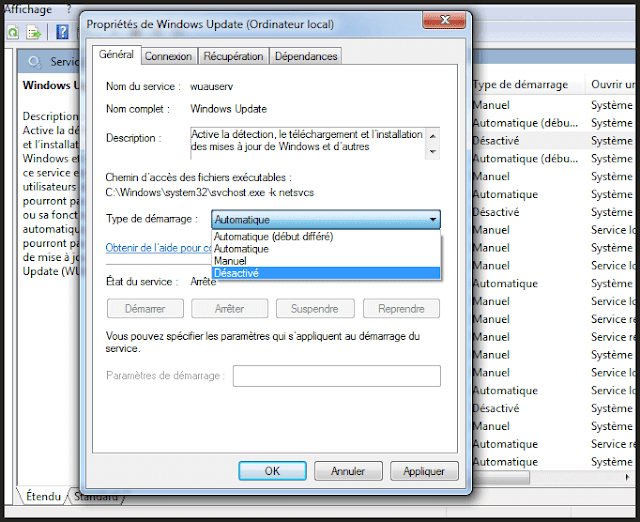












0 تعليقات
شاركنا كلماتك .. رأيك يهمنا